Résolu : Votre code PIN n'est plus disponible sur Windows 11
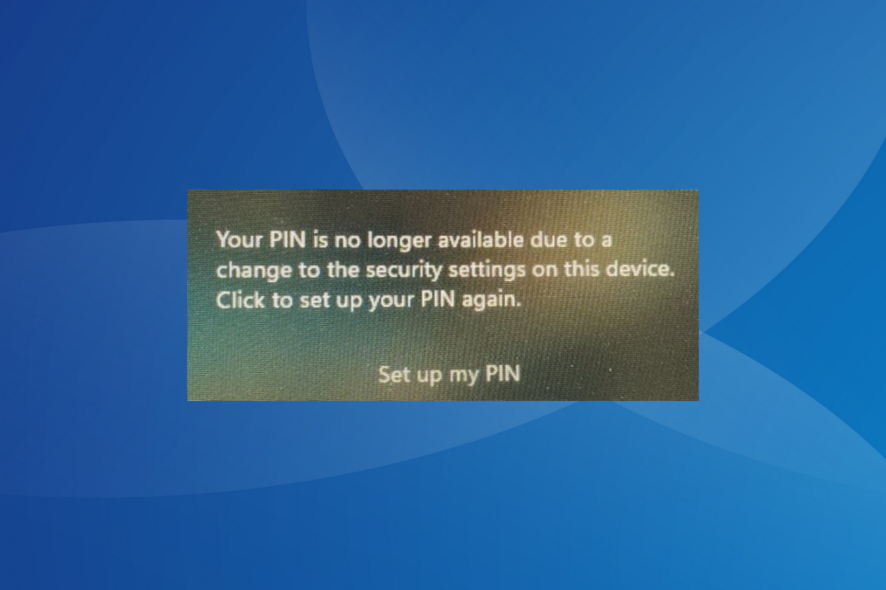
Souvent, après avoir mis à jour le PC ou effectué une réinitialisation d’usine qui efface tout, vous pouvez rencontrer le message Votre code PIN n’est plus disponible en raison d’un changement des paramètres de sécurité sur cet appareil dans Windows 11. Ce message apparaît chaque fois que Windows détecte un changement majeur.
Cela inclut des modifications tant au niveau du matériel que du logiciel et même certaines mises à jour du système d’exploitation qui reconfigurent les paramètres de sécurité. Cliquer sur le bouton Configurer mon code PIN n’est d’aucune utilité dans ce cas. N’oubliez pas qu’une réinitialisation n’est pas la seule solution. Nous en avons trouvé beaucoup d’autres !
Comment corriger l’erreur Votre code PIN n’est plus disponible sur Windows 11 ?
Avant de commencer avec les changements légèrement complexes, essayez d’abord ces solutions rapides :
- Redémarrez l’ordinateur.
- Si vous n’avez apporté aucune modification au PC, déconnectez tous les périphériques externes.
- Essayez de configurer un nouveau code PIN plusieurs fois, même si cela ne fonctionne pas lors de la première tentative.
- Si vous avez récemment désactivé des services ou effectué un démarrage propre, réactivez tous les services critiques.
- Forcez l’ordinateur à planter trois fois et laissez la réparation automatique se déclencher la quatrième fois. Cela tentera de corriger toute mauvaise configuration des paramètres de démarrage.
Si rien n’y fait, passez aux solutions répertoriées ci-dessous.
Astuce Pour les solutions nécessitant un accès aux composants du système d’exploitation, démarrez Windows en mode sans échec, puis procédez.
1. Changez le code PIN après vous être connecté avec un mot de passe
- Sur l’écran de connexion, cliquez sur l’entrée Options de connexion et choisissez celle pour votre mot de passe de connexion.
- Entrez le mot de passe de votre compte Microsoft pour vous connecter.
-
Appuyez maintenant sur Windows + I pour ouvrir l’application Paramètres, allez à Comptes dans le panneau de navigation, puis cliquez sur Options de connexion sous Paramètres du compte.

-
Développez PIN (Windows Hello), et cliquez sur le bouton Supprimer pour supprimer le code PIN actuellement défini.

- Configurez maintenant un nouveau code PIN, et vous ne devriez pas recevoir de message d’erreur lors des prochaines tentatives de connexion.
2. Effacer les données TPM
- Appuyez sur Windows + S pour ouvrir le menu Recherche, tapez Dépannage du processeur de sécurité dans le champ de texte, et cliquez sur le résultat pertinent.
-
Sélectionnez une raison pour effacer le TPM, c’est-à-dire Windows Hello m’a montré une erreur liée au TPM, dans le menu déroulant.
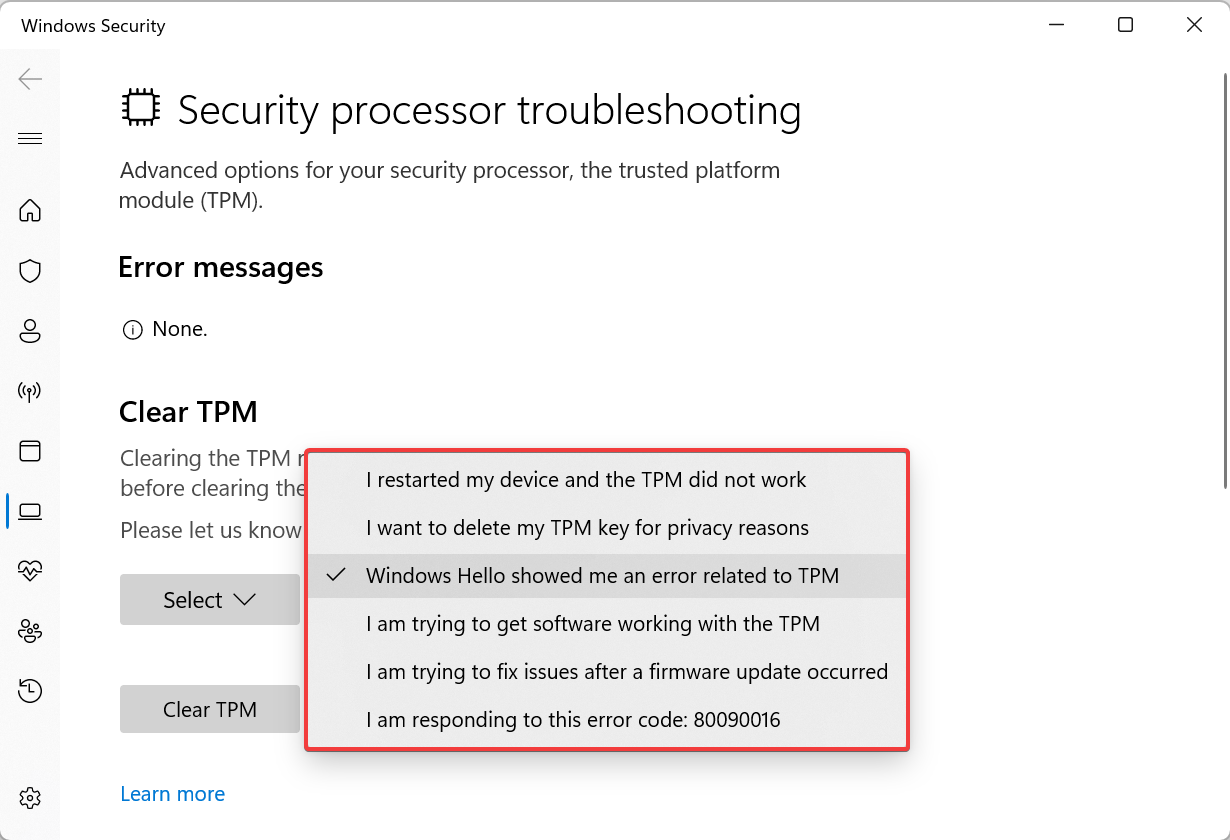
-
Cliquez maintenant sur le bouton Effacer TPM.

- Choisissez la réponse appropriée en cas d’invite de confirmation, puis attendez que le PC redémarre.
- Lors de la prochaine connexion, vous devriez être en mesure de changer le code PIN.
Souvent, lorsque le TPM (Trusted Platform Module) détecte un changement, vous rencontrerez l’erreur Votre code PIN n’est plus disponible dans Windows 11. Et à moins que vous ne vidiez le TPM, aucun changement au code PIN ne sera enregistré.
3. Supprimer le dossier Ngc
- Sur l’écran de connexion, cliquez sur l’icône Alimentation, puis maintenez la touche Maj enfoncée et sélectionnez Redémarrer.
-
Cliquez sur Dépanner.

- Sélectionnez Options avancées.
-
Cliquez maintenant sur Paramètres de démarrage. (C’est l’Environnement de récupération Windows, et nous y ferons référence dans les solutions suivantes)

- Cliquez sur Redémarrer.
- Appuyez maintenant sur la touche 4 ou F4 pour accéder au Mode sans échec.
-
Une fois Windows chargé, appuyez sur Windows + E pour ouvrir Explorateur de fichiers, collez le chemin suivant dans la barre d’adresse et appuyez sur Entrée :
C:\Windows\ServiceProfiles\LocalService\AppData\Local\Microsoft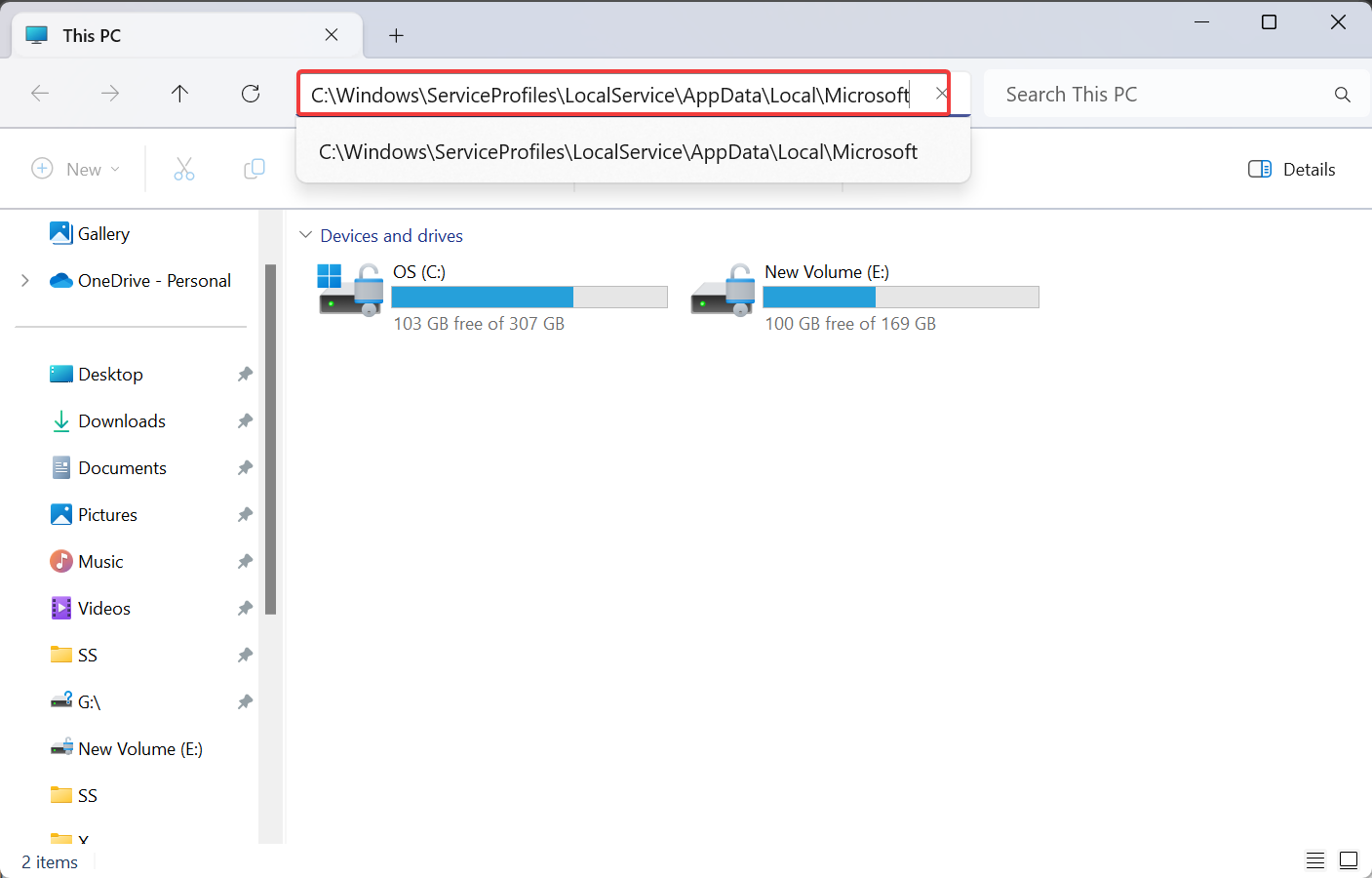
-
Maintenant, localisez le dossier Ngc, sélectionnez-le et appuyez sur Supprimer.

- Redémarrez l’ordinateur, et en principe, vous ne devriez pas être demandé pour un code PIN. Une fois connecté, créez un nouveau code PIN Windows si nécessaire.
Le dossier NGC stocke les informations de connexion et ne peut pas être accédé sans les privilèges requis. Si une erreur de permissions apparaît lorsque vous essayez de le supprimer, assurez-vous que vous êtes connecté avec un compte administrateur et prenez le contrôle total du dossier.
Cela aide également lorsque vous ne pouvez pas utiliser le code PIN de Windows Hello.
4. Modifier le Registre
- Depuis l’écran de verrouillage, allez dans l’RE Windows (Environnement de récupération).
- Sélectionnez Invite de commandes dans les options, et entrez votre compte utilisateur et mot de passe si demandé.
-
Maintenant, collez la commande suivante et appuyez sur Entrée :
regedit
-
Lorsque l’Éditeur du Registre s’ouvre, sélectionnez HKEY_LOCAL_MACHINE dans le panneau gauche, cliquez sur le menu Fichier, et sélectionnez Charger la ruche.

-
Naviguez vers le chemin suivant :
C:\Windows\System32\config -
Sélectionnez Software et cliquez sur le bouton Ouvrir. Si on vous demande d’entrer un nom de clé, utilisez Software.

-
Maintenant, allez au chemin suivant en utilisant le panneau de navigation :
Ordinateur\HKEY_LOCAL_MACHINE\SOFTWARE\Microsoft\Windows NT\CurrentVersion\PasswordLess\Device -
Double-cliquez sur le DWORD DevicePasswordLessBuildVersion à droite.

-
Dans le champ Données de valeur, entrez 0 et cliquez sur OK pour enregistrer les modifications.

-
Redémarrez l’ordinateur.
Lisez-en plus sur ce sujet
- Microsoft remplace JScript par JScript9Legacy pour une meilleure sécurité dans Windows 11
- Windows 11 Build 27898 ajoute de petites icônes de barre des tâches, une récupération rapide, un partage plus intelligent
- Windows 11 Build 27898 Bug ramène le son de démarrage classique de Vista, encore une fois
5. Réinitialisez le BIOS aux paramètres par défaut
- Éteignez l’ordinateur, puis allumez-le et appuyez à plusieurs reprises sur la touche F2, F10, F12 ou Suppr, selon le fabricant du système, pour entrer dans le BIOS.
-
Une fois à l’intérieur, sélectionnez l’option Par défaut ou Réinitialiser par défaut. Cela pourrait être sur l’écran principal ou dans l’un des sous-menus.

-
Cliquez maintenant sur OK pour confirmer le changement, puis redémarrez l’ordinateur et vérifiez les améliorations.

Si vous rencontrez l’erreur Votre code PIN n’est plus disponible après une mise à jour du BIOS, réinitialiser le BIOS devrait faire le travail !
6. Désinstaller les mises à jour Windows récentes
-
Démarrez le PC dans l’Environnement de récupération Windows, et cliquez sur l’option Désinstaller les mises à jour.

-
Choisissez l’une des entrées selon la mise à jour que vous souhaitez supprimer, que ce soit Désinstaller la dernière mise à jour de qualité ou Désinstaller la dernière mise à jour de fonctionnalité. Nous vous recommandons de commencer par la première, puis passer à la seconde.

- Suivez maintenant les instructions à l’écran, choisissez le compte et le système d’exploitation, puis confirmez la désinstallation.
Lorsque l’erreur Votre code PIN n’est plus disponible apparaît dans Windows 11, il se peut qu’une mise à jour en soit la cause. Pour régler ce problème, désinstallez simplement la dernière mise à jour de Windows.
7. Réinitialiser le PC aux paramètres d’usine
Si aucune autre solution ne fonctionne, une autre option est de réinitialiser Windows 11 aux valeurs par défaut d’usine. Vous devrez le faire depuis l’RE Windows.
N’oubliez pas que de nombreux utilisateurs ont constaté que choisir Conserver mes fichiers au lieu de Tout supprimer aidait à résoudre les problèmes ! Donc, commencez par la première option et choisissez Installation locale. Cela empêchera toute perte de données. Et cela fonctionne également lorsque vous êtes incapable de configurer un code PIN. 
Dans le cas où cela échoue aussi, vous devrez créer une clé USB bootable et réinstaller Windows 11 à travers celle-ci. Cela effacera tout, y compris les fichiers et les applications !
Les messages d’erreur comme Votre pin n’est plus disponible dans Windows 11 sont difficiles à dépanner, et une perte de données est un résultat probable. Vous pouvez l’éviter avec une approche systématique, mais selon nos constatations, la plupart des utilisateurs ont dû réinitialiser le PC et repartir de zéro.
De plus, de nombreux utilisateurs ont rencontré le code d’erreur 0xd0000225 en raison de causes sous-jacentes similaires, et l’une des solutions pour cela peut fonctionner dans ce cas.
Une fois que vous avez récupéré votre code PIN, envisagez de modifier votre longueur minimum de code PIN pour renforcer la sécurité.
Pour toute question ou pour partager ce qui a fonctionné pour vous, laissez un commentaire ci-dessous.